
mspBePaid
Начало работы
Для того, чтобы принимать оплату с помощью bePaid необходимо сначала подать заявку на регистрацию в системе.
Помощь по интеграции модуля оплаты на сайт вы можете получить через службу технической поддержки либо напрямую у разработчика в Минске либо через техническую поддержку самой платежной системы.
Системные требования
- PHP 5.5+
- MODX Revolution 2.4+
- MiniShop2
Настройка bePaid
Важно
Для проверки механизма платежей пользуйтесь только тестовым окружением.
Для начала следует ознакомиться с требованиями к сайтам и интернет-магазинам:
Так же вы можете запросить у менеджеров платежной системы дополнительные документы для ознакомления:
- Список документов
- Анкета клиента (ИП)
- Анкета клиента (Юридическое лицо)
- Эквайринговый договор (интернет-магазин)
- Эквайринговый договор (интернет-ресурс)
Достаточно написать письмо на адрес sales@bepaid.by или позвонить по телефонам +375 (17) 277-01-18, +375 (29) 664-00-24 (Республика Беларусь).
Для успешной работы с платежной системой вам понадобится логин и пароль, выданные после регистрации. Для начала необходимо зайти в панель управления и произвести первичную настройку системы согласно инструкции, предоставленной сотрудниками bePaid.
Установка и настройка пакета в MODX
При установке пакета установщик предлагает ввести реквизиты тестового магазина для начала работы с платежной системой bePaid в MODX. Если вы уже зарегистрировались и получили все необходимые реквизиты, вы можете указать в этом окне настоящие идентификатор магазина и секретный ключ.
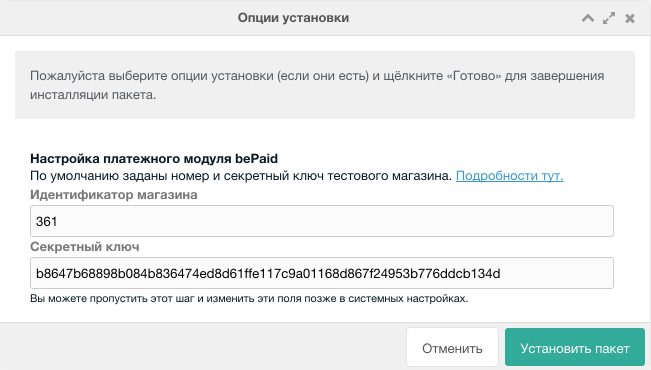
Можно пропустить этот шаг и заполнить эти данные позже в системных настройках.
Затем нужно включить метод оплаты в настройках miniShop2 и добавить его к необходимому методу доставки. Если у вас уже действующий магазин на MODX и MiniShop2 - настройка на этом закончена. Если же вы делаете новый сайт - то о том, как работать с платежными системами в miniShop2 следует ознакомиться в документации по miniShop2 или задать вопрос на сайте modx.pro.
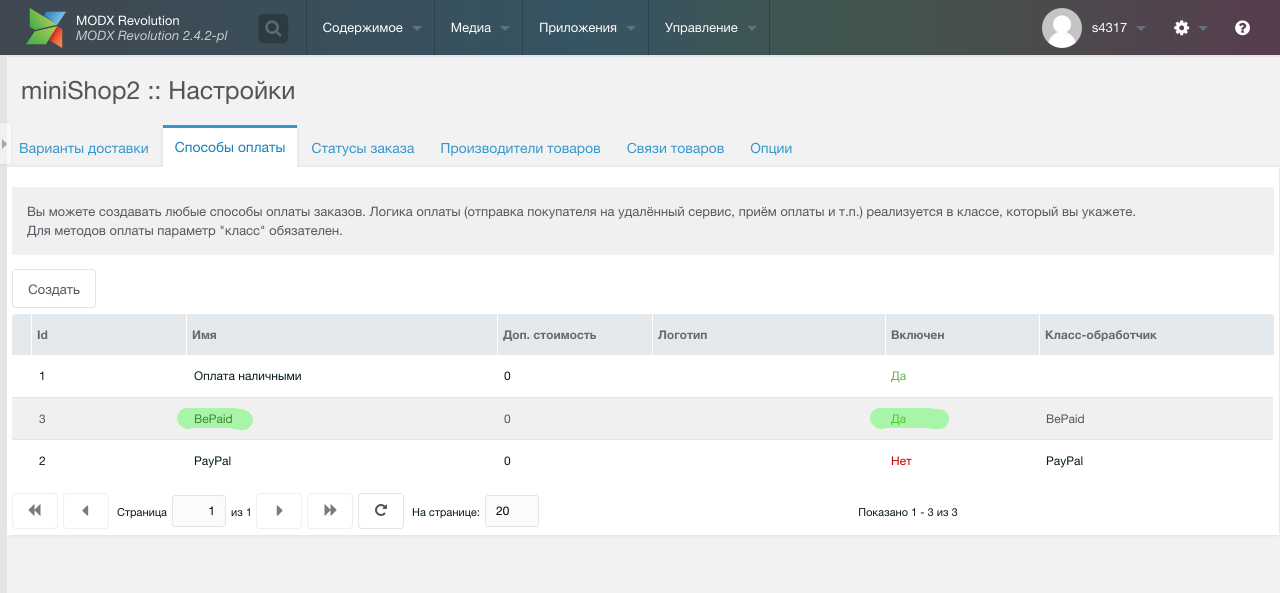
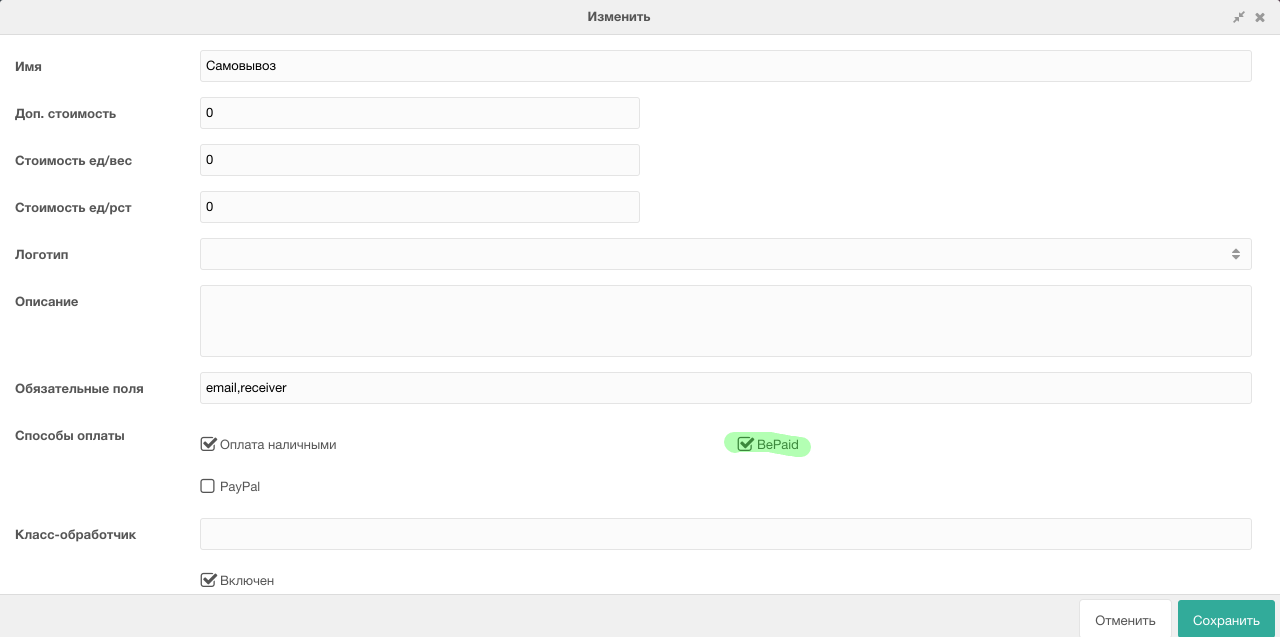
Чтобы перевести режим оплат из тестового в «боевой», измените системную настройку ms2_payment_bepaid_test_mode с «Да» на «Нет».
Для более тонкой настройки платежного модуля существует целый набор системных настроек в соответствующем разделе MODX. Для выбора настроек следует выбрать пространство имен minishop2 и раздел bePaid.
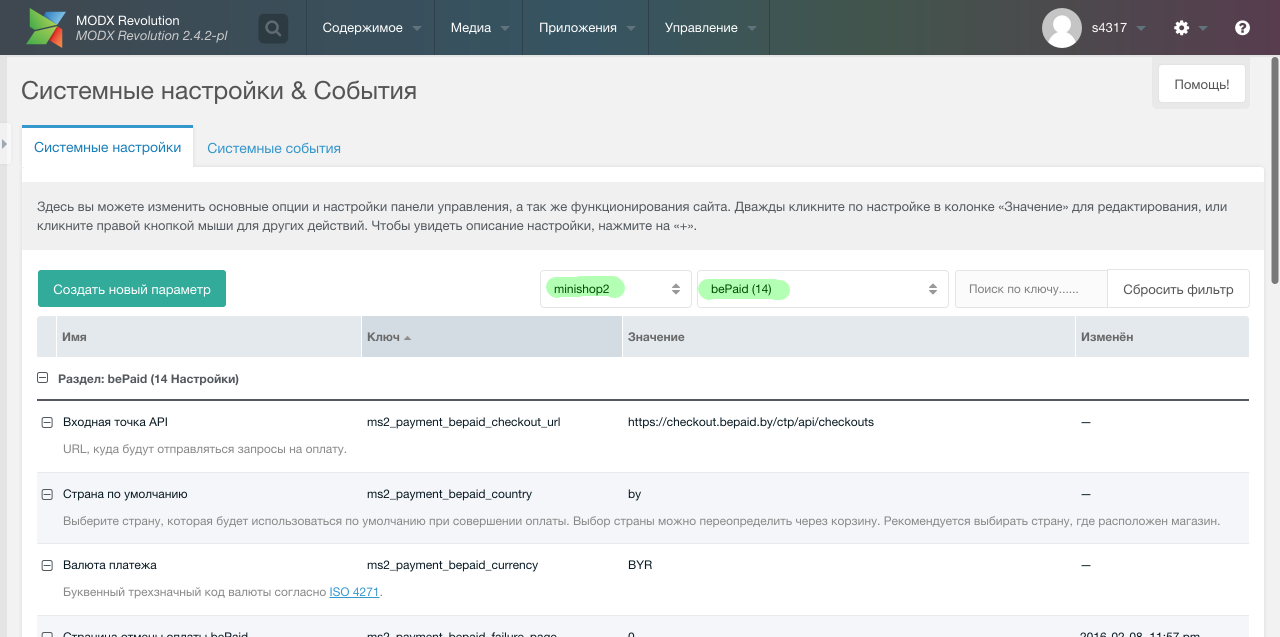
Дополнительно с данным платежным модулем поставляется несколько плагинов для улучшения работы с системными настройками. Например, не нужно вписывать номер ресурса или статуса руками в текстовое поле, достаточно дважды кликнуть по значению и выбрать соответствующий вариант из выпадающего списка.
ЕРИП и Халва
С версии модуля 2.2.0 поддерживается работа с картами "Халва" от МТБанк и выставление счетов в системе "Расчет" (ЕРИП).
В модуле реализованы два способа добавления новых методов оплаты на сайт.
Первый и самый простой - добавить необходимые методы в системную настройку ms2_payment_bepaid_payment_types.
Возможные значения указываются через запятую. Если поле пустое, по умолчанию используется значение credit_card.
- credit_card - оплата банковской картой
- erip - оплата через ЕРИП
- halva - оплата картой рассрочки "Халва"
Кроме того, для того, чтобы правильно выставить счет в системе "Расчет" (ЕРИП), необходимо знать номер услуги, присвоенный продавцу в системе и указать его в настройке ms2_payment_bepaid_erip_service_id. Для тестирования можно использовать значение 99999999. Важно отметить, что из-за особенностей ЕРИП, тестирование таких платежей стоит проводить только на доступном в сети сайте.
При переходе на сайт платежной системы это будет выглядеть так.
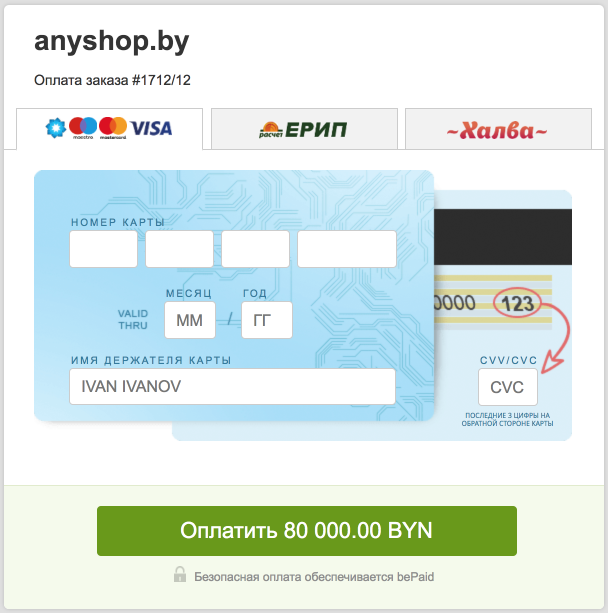
Второй способ, это добавить в настройках магазина новые способы оплаты, отдельный для карты "Халва" и отдельный для ЕРИП, и предоставить покупателю выбор на странице оформления заказа. Оба новых метода наследуют базовый класс, но в них по умолчанию предустановлен определенный тип оплаты.
Справочник по системным настройкам
Важно! В таблице ниже, для лучшей читаемости, ключи настроек представленны в коротком виде, без префикса **ms2_payment_bepaid**._
| Описание | Ключ | Значение по умолчанию |
|---|---|---|
| Идентификатор магазина в системе bePaid Данный идентификатор создается при регистрации в системе bePaid и высылается в письме. | store_id | |
| Секретный ключ Последовательность случайных символов, участвует в формировании электронной подписи заказа, выдается при регистрации магазина в системе bePaid. | secret_key | |
| Язык bePaid Выберите язык, на котором показывать сайт bePaid при оплате. По умолчанию будет использоваться язык, установленный для сайта в системной настройке cultureKey. | language | ru |
| Страна по умолчанию Выберите страну, которая будет использоваться по умолчанию при совершении оплаты. Выбор страны можно переопределить через корзину. Рекомендуется выбирать страну, где расположен магазин. | country | by |
| Статус заказа в случае успешной оплаты Если заказ обработан без ошибок и со стороны банка транзакция авторизована, статус заказа будет изменен на указанный. | success_status | 2 |
| Статус заказа в случае ошибок оплаты Если заказ не обработан или были ошибки в процессе оплаты, статус заказа будет изменен на указанный. | failure_status | 4 |
| Страница успешной оплаты bePaid Пользователь будет отправлен на эту страницу после успешного завершения оплаты. Рекомендуется указать страницу с корзиной для вывода деталей заказа. | success_page | 0 |
| Страница отмены оплаты bePaid Пользователь будет отправлен на эту страницу при неудачной оплате. Рекомендуется указать страницу с корзиной для вывода деталей заказа. | failure_page | 0 |
| Валюта платежа Буквенный трехзначный код валюты согласно ISO 4271. | currency | BYR |
| Входная точка API URL, куда будут отправляться запросы на оплату. | checkout_url https://checkout.bepaid.by/ctp/api/checkouts | |
| Режим совершения тестовых платежей При значении "Да", все запросы оплаты будут отправляться на тестовую среду обработки платежей bePaid. Реальные карты в данном режиме не работают. | test_mode | Да |
| Свойства заказа только для чтения Поля заказа, перечисленные в данном параметре, на странице оплаты будут доступны только для чтения (редактировать нельзя). Список доступных полей (указывается через запятую): email, first_name, last_name, address, city, state, zip, phone, country. | readonly_fields | email |
| Скрытые свойства заказа Поля заказа, перечисленные в данном параметре, будут скрыты на странице оплаты, но при это будут записаны в параметры платежа. Список доступных полей (указывается через запятую): phone, address. | hidden_fields | |
| Версия платежной страницы На текущий момент актуальная версия протокола 2.1. Если вы устанавливали компонент ранее, это значение следует обновить вручную. | api_version | 2.1 |
| Доступные способы оплаты Массив способов оплаты для отображения на странице оплаты. Доступны следующие значения: credit_card, erip, halva. Для ЕРИП так же необходимо указать значение erip_service_id. | payment_types | |
| Код услуги ЕРИП Уникальный код магазина или услуги, зарегистрированной для продавца в системе "Расчет". Для тестов используйте значение: 99999999. | erip_service_id |
